Suara tidak berfungsi di Chrome? Ini akan memperbaikinya
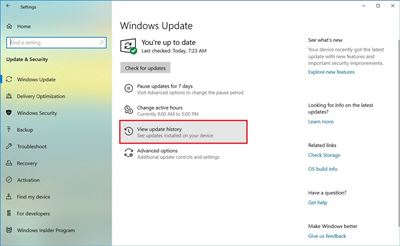
Pernahkah Anda memperhatikan bahwa terkadang ide-ide terbodoh tampak seperti yang terbaik? Mungkin Anda mengalami masalah dengan beberapa suara yang tidak berfungsi di Chrome dan orang-orang menyarankan untuk menginstal ulang program. Itu akan seperti menyalakan mesin mobil Anda untuk mengetahui bannya kempes. Berikut adalah beberapa ide untuk dicoba sebelum mengambil tindakan drastis.
Hidupkan Kembali komputer Anda
Agar adil, reboot yang baik di atas adalah induk dari semua opsi pemecahan masalah. Biasanya memperbaiki bug dan kebiasaan kecil dan merupakan rekomendasi pertama yang akan diberikan oleh operator dukungan teknis kepada Anda.
Tak perlu dikatakan bahwa sebelum me-restart komputer Anda, Anda harus memeriksa solusi yang paling jelas. Periksa apakah speaker Anda berfungsi, apakah audio berfungsi dengan video dan musik normal, dan apakah kelinci Anda mengunyah kabel speaker.
Netflix melakukannya
Netflix merasa perlu mencekik pengaturan komputer Anda setiap kali Anda memulainya agar tidak merekam konten Anda di layar sehingga macet dan orang-orang dapat menggunakan layanan lagi. layanan streaming gratis.
Jika Netflix yang harus disalahkan, ada dua solusi. Yang pertama adalah melepaskan headphone atau speaker Anda dari komputer dan menyambungkannya kembali. Saat Anda menghubungkannya langsung ke komputer, headphone atau speaker Anda kemungkinan besar akan berfungsi kembali.
Jika tidak, satu-satunya solusi Anda yang lain adalah menonaktifkan autostart Netflix dan kemudian restart komputer Anda. Suara untuk Chrome dan perangkat lunak lain yang terpengaruh akan kembali setelah komputer dinyalakan ulang.
Kembali ke liburan terbaru Anda
Apakah Anda melakukan sesuatu baru-baru ini yang dapat menyebabkan masalah? Kapan masalahnya dimulai? Mungkin sedikit penelitian akan dilakukan. Kapan terakhir kali Anda mengingat suara itu?
Orang-orang online akan meminta Anda untuk menginstal ulang driver audio Anda, tetapi kecuali Anda mengalami masalah dengan driver Anda, tidak ada alasan untuk driver tersebut rusak atau ketinggalan zaman. Juga, jika suara berfungsi dengan browser dan aplikasi web lain, itu mungkin bukan kesalahan driver Anda.
Mungkinkah itu virus dari iklan yang Anda klik? Mungkin itu aplikasi baru yang Anda instal? Mungkin Anda memperbarui sesuatu di komputer Anda dan itu menyebabkan masalah. Jangan lupa bahwa banyak program, aplikasi, dan game Anda akan mengunduh dan menginstal pembaruan secara otomatis. Mungkin satu Windows Pembaruan yang harus disalahkan. Buka pengaturan Anda di Windows sepuluh]
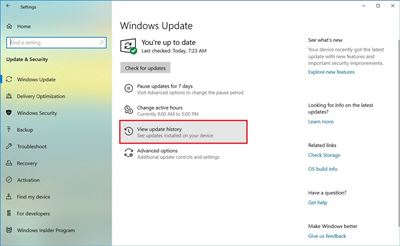
Sekarang pergi ke “Perbarui dan Keamanan” dan kemudian “Windows Memperbarui. “Sekarang Anda dapat mengklik tombol ‘Lihat riwayat pembaruan’. Apakah Anda memperbarui sistem? Antara saat Anda ingat? Chrome berfungsi dan sekarang?
Hapus informasi cache Chrome Anda
Buka Chrome dan klik ikon tiga titik vertikal di sudut kanan atas. Klik “Alat Lainnya” dan kemudian “Hapus Data Penjelajahan”. Mungkin ide yang baik untuk menghapus semuanya, mungkin termasuk menghapus kata sandi dan preferensi Anda. Mungkin layak jika itu akan memperbaiki masalah Chrome Anda. Setelah melakukan ini, Anda harus me-restart komputer Anda.
Jika Anda masih buntu, saatnya untuk mulai memindai seluruh sistem Anda dengan perangkat lunak antivirus berbayar. Jika Anda menggunakan antivirus gratis, mungkin ada baiknya mencoba program lain untuk melihat apakah yang lain dapat mendeteksi apa yang menyebabkan masalah Chrome.
Jika masalah berlanjut, Anda mungkin ingin mengatur ulang browser Chrome ke default. Klik ikon Pengaturan. Kemudian klik “Advanced” dan gulir ke bawah dan klik “Reset”. Ini akan memberi Anda semua peringatan sebelum membiarkan Anda mengatur ulang browser web Chrome Anda.
Lakukan pemulihan sistem
Terkadang masalahnya terlalu mengganggu, lebih baik mencoba memulihkan sistem. Anda mungkin kehilangan beberapa informasi, tetapi kemungkinan Chrome Anda akan mulai berfungsi dengan baik lagi.
Buka Mulai dan cari “Buat titik pemulihan”. Di properti sistem Anda, Anda akan menemukan tombol “Pulihkan sistem”. Klik itu.
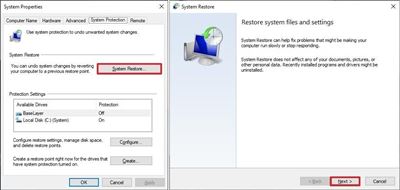
Sistem akan menanyakan apakah Anda ingin melanjutkan pemulihan sistem, sistem akan memperingatkan Anda bahwa itu permanen dan mungkin meminta Anda untuk memilih titik pemulihan tertentu. Mungkin yang terbaik adalah memilih tanggal terdekat kecuali setelah tanggal masalah audio terjadi.
Menjelang awal artikel, sebaiknya instal ulang Chrome. Ini adalah langkah besar dan tidak perlu. Sebagai perbandingan, ini adalah langkah yang jauh lebih besar dalam memecahkan masalah suara. Namun, ini mungkin metode yang paling sempurna untuk menyelesaikan masalah ini. Anda akan kehilangan beberapa file dan pembaruan, tetapi jika ini tidak menyelesaikan masalah Anda, kemungkinan besar itu adalah masalah perangkat keras.
Haruskah saya mempertimbangkan untuk menginstal ulang sekarang? peramban Chrome?
Ingin tahu masalah terbesar yang dihadapi pengguna Chrome? Ini adalah artikel online yang memberikan saran. Biasanya, masalahnya sederhana, seperti tidak sengaja mengklik tombol mute di atas tab Chrome. Namun, pengguna tidak menyadari hal ini dan mulai menerapkan saran yang dia temukan di internet. Rekomendasi online sering kali mencakup mencopot driver audio, memperbaiki audio spasial, mengunduh program diagnostik, dll.
Pernahkah Anda melihat film Mr. Bean pada tahun 1997 ketika dia mulai bersin pada sebuah lukisan dan ketika dia selesai “memperbaiki”, dia menghancurkan gambar itu?

Hal yang sama berlaku untuk pengguna Chrome. Pada saat mereka selesai dengan “perbaikan”, browser dan komputer Chrome mereka benar-benar kacau. Coba metode ini sebelum Anda mulai mengotak-atik pengaturan komputer Anda dan menginstal ulang semuanya.
Sudahkah Anda menemukan cara yang lebih baik untuk memperbaiki masalah audio Chrome? Apakah ada alasan umum mengapa suara Anda dibisukan, seperti masalah Netflix yang disebutkan dalam artikel ini? Jika demikian, beri tahu kami di komentar.




